
Linux ist ein hervorragendes Betriebssystem, das eine leistungsstarke Befehlszeile und ein flexibles Dateisystem bietet. Wenn Sie jedoch nicht auf die Dateiorganisation und -bereinigung achten, kann es sein, dass Ihr Computer überfüllt wird, was Ihre Effizienz und Ihr Erlebnis beeinträchtigt. In diesem Artikel finden Sie einige Tipps und Tools zum Organisieren von Dateien und zum Aufräumen Ihres Computers unter Linux, damit Sie eine saubere und ordentliche Arbeitsumgebung aufrechterhalten können.
Geben Sie Ihren Dateien und Verzeichnissen beschreibende und aussagekräftige Namen, die ihren Inhalt oder Zweck widerspiegeln. Dies erleichtert das Erraten zukünftiger Ordner- oder Dateiinhalte.
Beachten Sie, dass bei Linux die Groß-/Kleinschreibung beachtet wird, sodass die Verzeichnisse linuxmi und Linuxmi unterschiedlich sind, auch wenn sie denselben Namen haben.
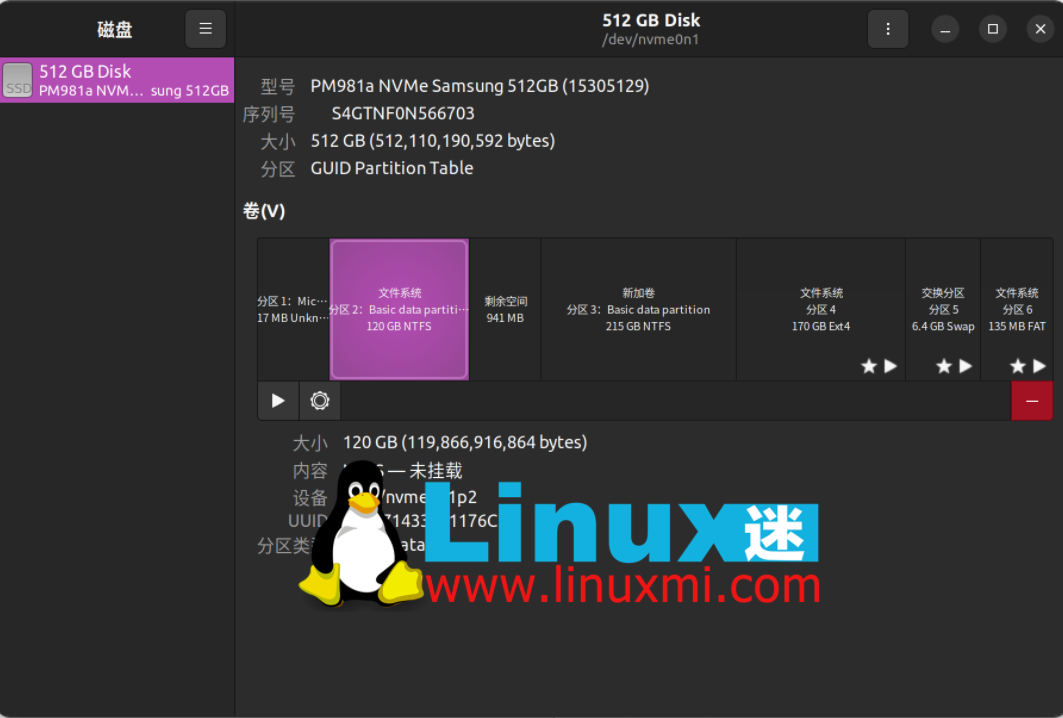
Vermeiden Sie die Verwendung von Leerzeichen und Sonderzeichen. Die Verwendung von Leerzeichen in Ordner- oder Dateinamen kann in Skripten oder bei der Verwendung der Befehlszeile zu Problemen führen. Sie können Bindestriche (-) oder Unterstriche (_) verwenden, um Wörter im Namen zu trennen.
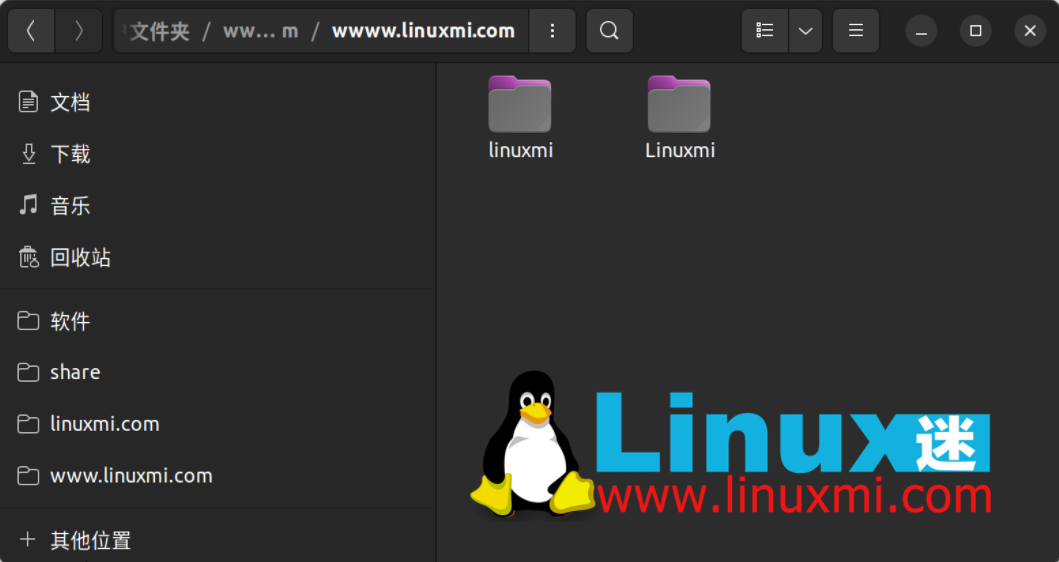
Das Wichtigste ist, bei der Benennung Ihrer Dateien konsistent zu sein. Ich verwende zum Beispiel „snake_case“ für alle Dateinamen. Es werden Kleinbuchstaben und durch Unterstriche getrennte Wörter verwendet. Ein Bewerbungsschreiben würde beispielsweise den Namen job_bewerbungsschreiben.doc tragen.
Für Verzeichnisse verwende ich Pascal_Snake_Case. Schreiben Sie den ersten Buchstaben jedes Wortes groß und trennen Sie die Wörter durch Unterstriche. Mein Repository für alle Python-Projekte wird beispielsweise Python_Projects heißen.
Finden oder erstellen Sie eine Namenskonvention, die Ihren Anforderungen entspricht, und verwenden Sie sie konsistent in Ihren Systemen.
Verwenden Sie im Zusammenhang mit der Benennung nach Möglichkeit Dateierweiterungen und achten Sie auf Konsistenz. Sie können beispielsweise alle Ihre Word-Dokumente mit der Erweiterung „Open Document Format“ speichern, was bedeutet, dass alle Word-Dokumente die Erweiterung „.odt“ haben.
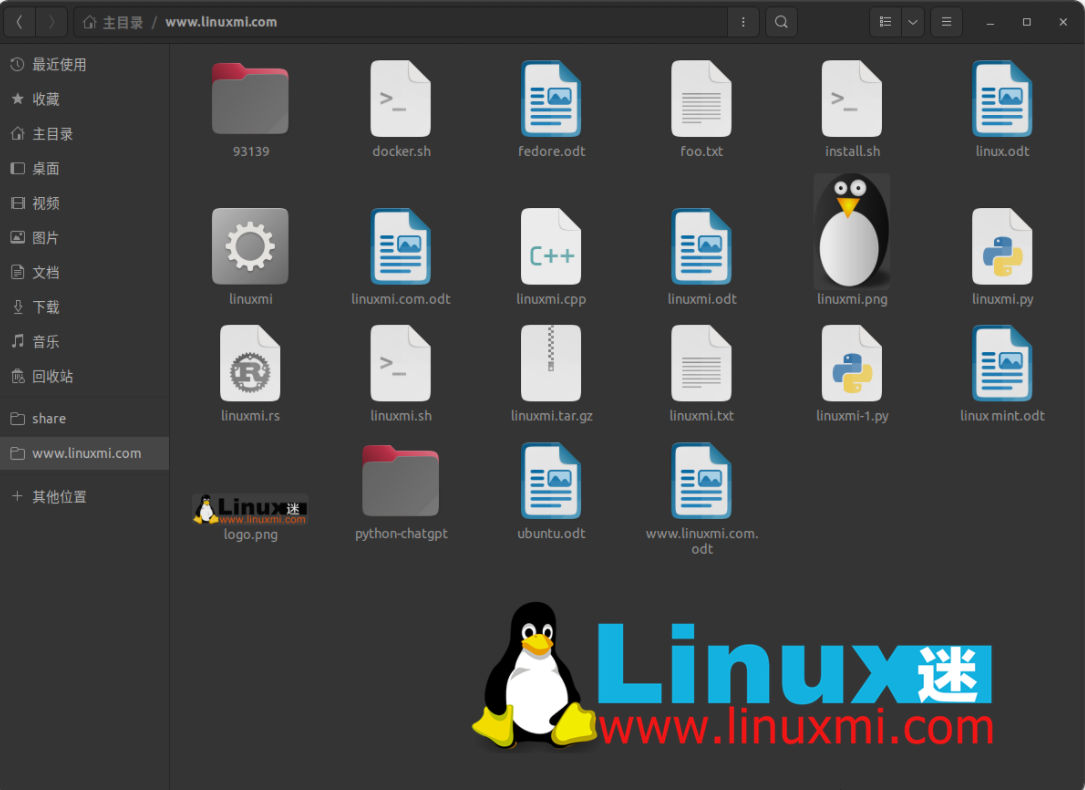
Wenn Sie konsistent sind, ist es einfach, bestimmte Dateitypen mit Standardprogrammen zu verknüpfen. Dadurch sparen Sie auf lange Sicht Zeit.
Dateierweiterungen erleichtern die Suche nach Dateien. Darüber hinaus können Sie problemlos automatisierte Skripts oder Befehle ausführen, die auf bestimmte Dateierweiterungen abzielen.
Wir alle kennen die Leute, die alle Verzeichnisse auf ihrem Desktop oder in bestimmten Ordnern haben. Was für ein Chaos! Vermeiden Sie dies unbedingt und halten Sie Ihren Desktop stets sauber.
Das Platzieren zu vieler Verzeichnisse an einem Ort kann verwirrend sein und das Auffinden von Dateien erschweren, was wiederum die Produktivität beeinträchtigt.
Standardmäßig verfügt Linux über bestimmte Verzeichnisse zum Speichern bestimmter Dateitypen, z. B. das Bilderverzeichnis, das Videoverzeichnis oder das Musikverzeichnis. Dies zeigt, wie wichtig es ist, verwandte Elemente zu gruppieren. Befolgen Sie daher beim Erstellen eines Inhaltsverzeichnisses dieselben Grundsätze.
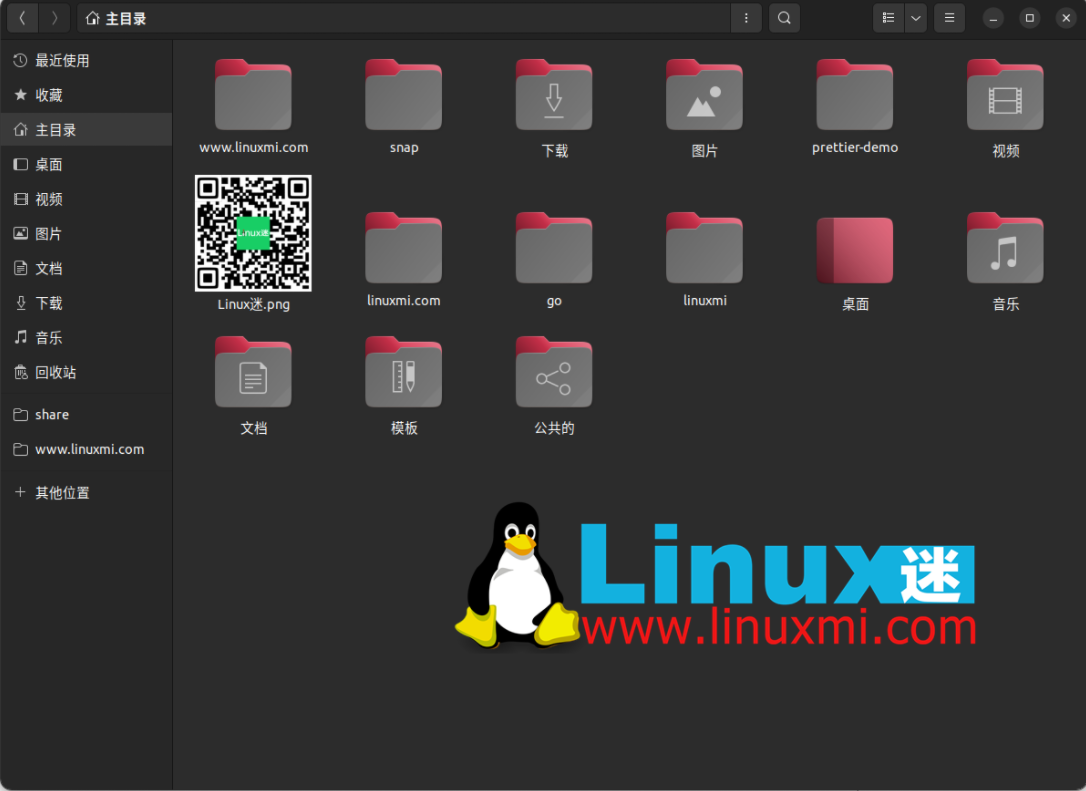
Organisieren Sie Ihre Verzeichnisstruktur so, dass sie nicht zu viele Dateien und Unterverzeichnisse enthält. Platzieren Sie verwandte Elemente in bestimmten Verzeichnissen und erstellen Sie bei Bedarf weitere Kategorien. Stellen Sie nur sicher, dass Ihre Verzeichnisse nicht zu tief verschachtelt sind.
Neben der korrekten Organisation Ihrer Verzeichnisstruktur ist es auch sehr wichtig, dass sich alle Ihre Dateien am richtigen Speicherort befinden.
Lernen Sie Best Practices von Linux selbst. Es folgt einer Verzeichnisstruktur zum Organisieren von Dateien. Daher sollten Sie denselben Grundsätzen folgen. Beispielsweise ist das Verzeichnis /etc/ für Konfigurationsdateien vorgesehen, während das Verzeichnis /bin/ für Benutzer-Binärdateien oder Programme vorgesehen ist.
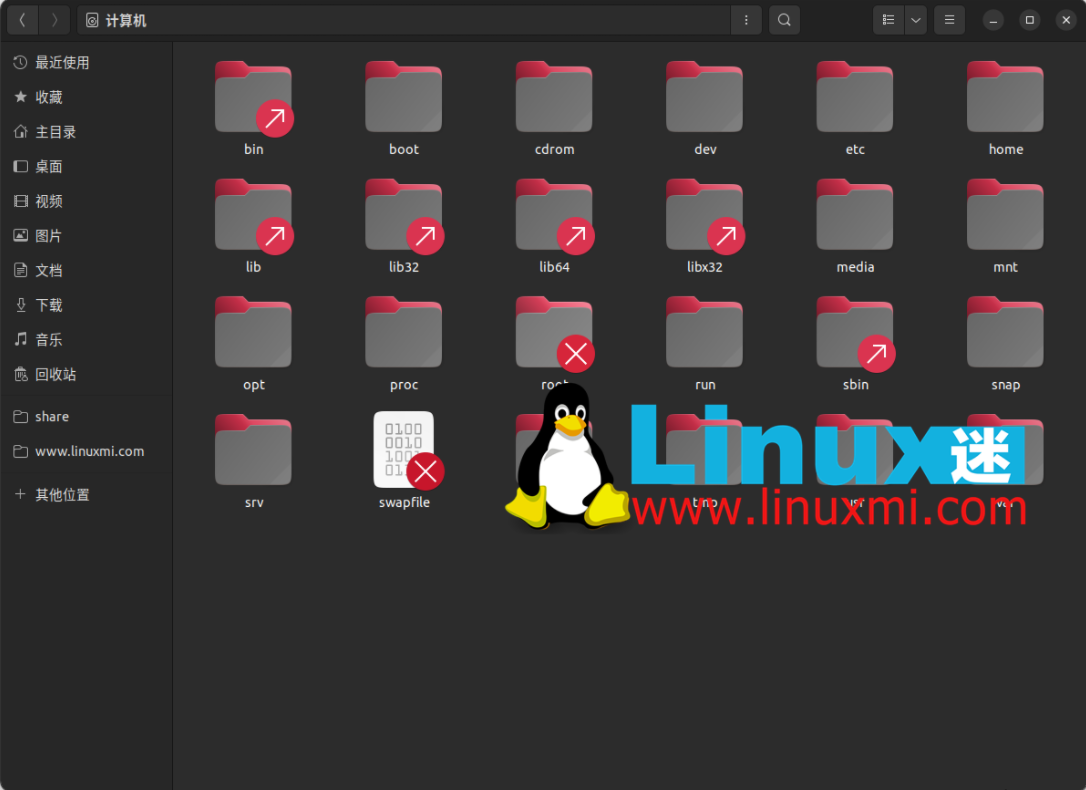
Der Dateispeicherort ist entscheidend für die schnelle Navigation und das Auffinden von Dateien. Es spielt auch eine wichtige Rolle bei der Durchführung von Backups oder der Synchronisierung von Daten. Wenn sich beispielsweise alle Ihre Fotos im Bilderverzeichnis befinden, können Sie einfach eine Sicherungskopie des Bilderverzeichnisses erstellen, um sicherzustellen, dass alle wichtigen Erinnerungen dort vorhanden sind.
Um die Arbeitseffizienz weiter zu verbessern, sollten Sie Verzeichnisse und Dateien nach Ihren Bedürfnissen sortieren. Sie können Dateien nach Datum, Name, Typ oder Änderungsdatum und Dateigröße sortieren. Dies erleichtert Ihnen später das Auffinden und Auffinden der Datei.
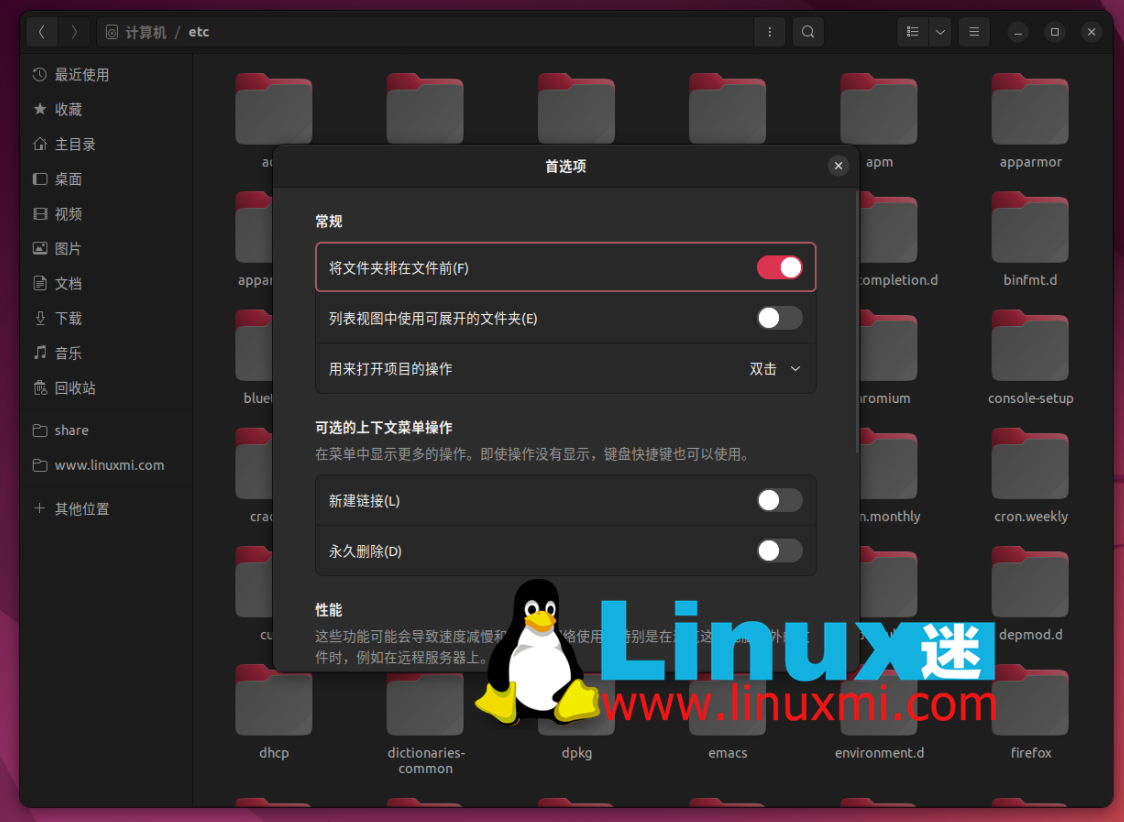
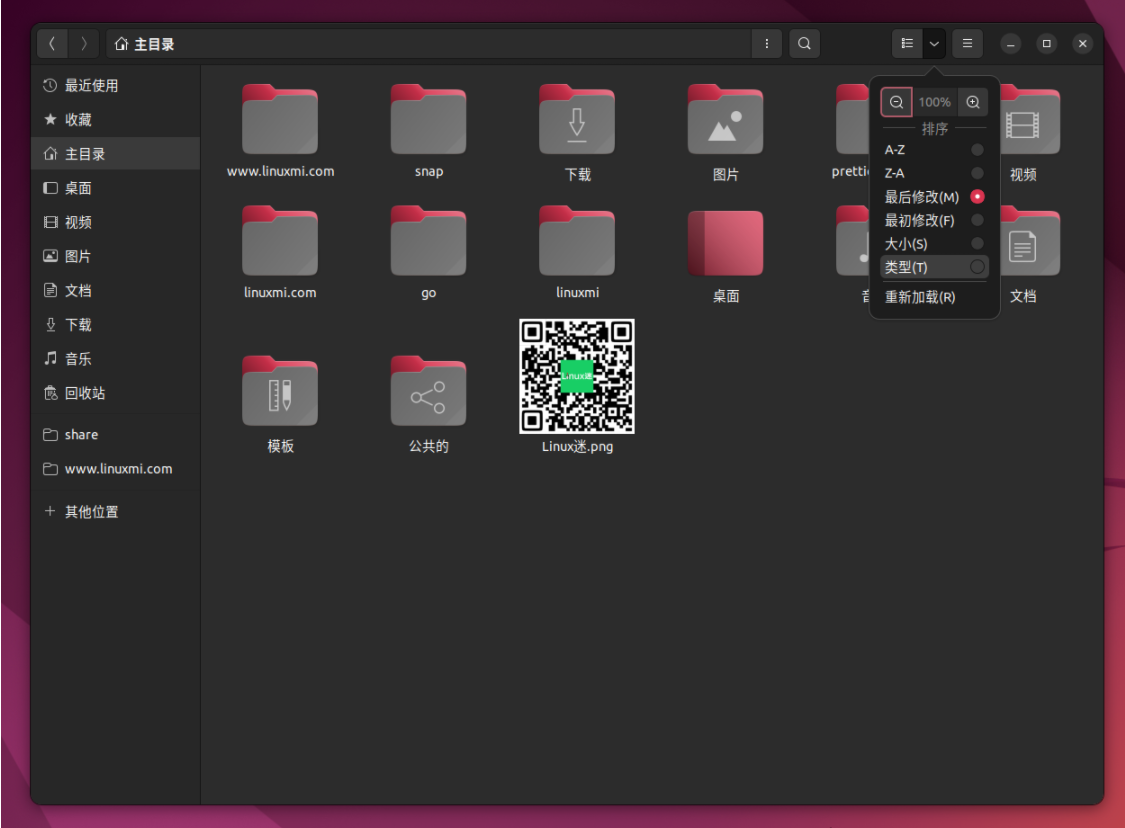
Sortieren Sie Dateien nach Änderungsdatum, um häufig verwendete Dateien leichter identifizieren zu können. Umgekehrt müssen möglicherweise Dateien gelöscht werden, die über einen längeren Zeitraum nicht geändert wurden.
Insgesamt bietet Ihnen das Sortieren von Dateien nach bestimmten Parametern viele Vorteile. Es erhöht Ihre Produktivität und vereinfacht die Dateiverwaltung.
Linux bietet viele Anpassungsoptionen für Dateien und Verzeichnisse, die Ihren Arbeitsablauf verbessern können. Sie können beispielsweise das Katalogsymbol ändern, damit Artikel auf einen Blick gefunden werden können.
Sie können auch symbolische Links für häufig aufgerufene Projekte erstellen. Stellen Sie jedoch sicher, dass alle symbolischen Links ordnungsgemäß funktionieren. Nehmen Sie sich regelmäßig die Zeit, defekte symbolische Links zu reparieren.
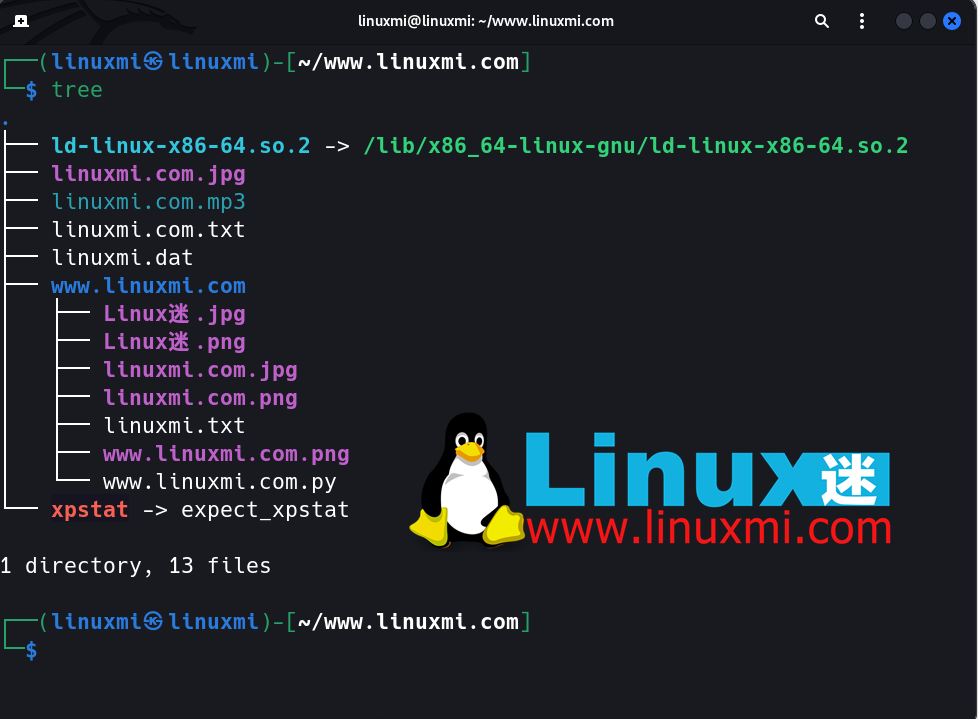
Verwenden Sie das Verzeichniseinstellungsmenü, um anzupassen, wie Sie mit Ihren Dateien interagieren. Sie können beispielsweise anpassen, ob eine Datei mit einem Doppelklick oder einem Einzelklick geöffnet wird. Sie können auch anpassen, ob bestimmte Kontextmenüs angezeigt werden, wenn Sie mit der rechten Maustaste auf eine Datei oder ein Verzeichnis klicken.
Darüber hinaus können Sie Ihre Sucheinstellungen anpassen und die Tiefe Ihrer Suche festlegen.
Verwandt:
Verwenden Sie die in Linux integrierten Tools zur Datenträgerverwaltung, um herauszufinden, wie viel Speicherplatz Sie verwenden, und um herauszufinden, welche Dateien viel Speicherplatz beanspruchen.
Disk Usage Analyzer ist ein grafisches Tool, das interaktiv einen Überblick über die Festplattennutzung anzeigt. Der rote Bereich zeigt die Verzeichnisse an, die den meisten Platz beanspruchen.
Sie können auch die Befehle du und df verwenden, um die Verzeichnisgröße und die Festplattennutzung zu ermitteln. Der Befehl df -h zeigt die Festplattennutzung in einem für Menschen lesbaren Format an.
Um große Dateien oder Verzeichnisse zu identifizieren, können Sie den Befehl sudo du /-h | ausführen. Es werden alle Verzeichnisse unter dem Stammverzeichnis (/) und der von ihnen belegte Speicherplatz angezeigt. Das Flag -h gibt an, dass die Ausgabe in einem für Menschen lesbaren Format angezeigt wird. Importieren Sie dann die Ausgabe in den Sortierbefehl, um die Verzeichnisse nach der Größe der Festplattennutzung zu sortieren.
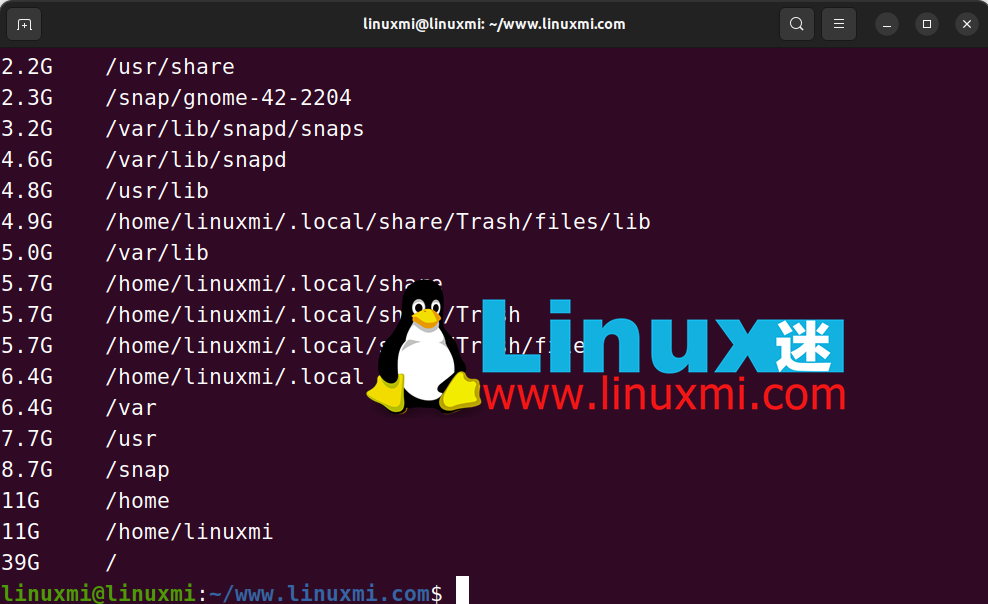
Durchsuchen Sie die Ausgabe, um Dateien zu identifizieren, die zu viel Speicherplatz beanspruchen, und festzustellen, ob sie noch relevant sind. Andernfalls können Sie sie löschen.
Bereinigen Sie regelmäßig den Cache Ihres Computers und löschen Sie temporäre Dateien, die nicht mehr benötigt werden, mit dem folgenden Befehl:
linuxmi@linuxmi:~/www.linuxmi.com$ sudo rm -rf /tmp/*
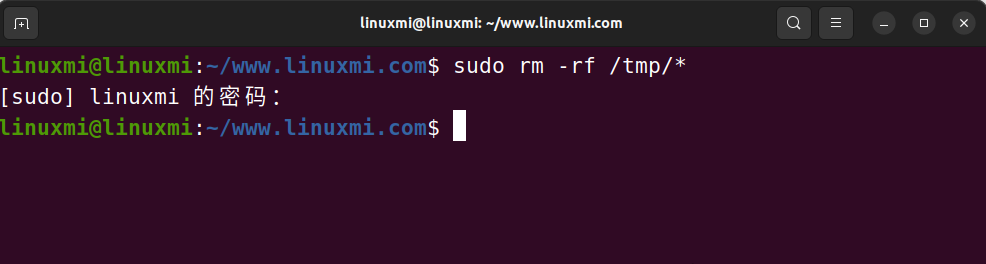
Sehen Sie sich Protokolldateien an und identifizieren Sie Protokolldateien, die nicht mehr benötigt werden. Die meisten Protokolldateien befinden sich im Verzeichnis /var/log.
Alle gelöschten Dateien werden standardmäßig im Papierkorb abgelegt. Sie belegen jedoch weiterhin Speicherplatz. Erwägen Sie, Ihren Papierkorb zu leeren, um überfüllte Dateien zu entfernen.
Seien Sie vorsichtig, wenn Sie den Befehl rm verwenden. Es löscht Dateien dauerhaft und kann bei falscher Verwendung Chaos verursachen.
Diese Tipps helfen Ihnen, das Beste aus Ihrem Linux-System herauszuholen. Verwenden Sie aussagekräftige Namen, strukturieren Sie Ihre Verzeichnisse, löschen Sie alte Dateien und achten Sie auf Konsistenz.
Wenn Sie die GNOME-Desktopumgebung verwenden, können Sie Ihre Produktivität auch steigern, indem Sie einige der besten GNOME-Shell-Erweiterungen installieren.
In diesem Artikel haben wir einige Tipps und Tools zum Organisieren von Dateien und zum Bereinigen Ihres Computers unter Linux kennengelernt. Dazu gehört, Dateien aussagekräftige Namen zu geben, Dateierweiterungen zu verwenden, Verzeichnisse entsprechend zu strukturieren, geeignete Speicherorte auszuwählen, Dateien nach verschiedenen Kriterien zu sortieren, Verzeichniseinstellungen anzupassen und unnötige Dateien regelmäßig zu bereinigen. Wir haben auch einige nützliche Tools wie BleachBit, FSlint, Stacer und Baobab vorgestellt, mit denen Sie Dateien einfacher verwalten und Speicherplatz freigeben können. Hoffentlich helfen Ihnen diese Tipps und Tools dabei, effizienter unter Linux zu arbeiten und zu spielen.
Das obige ist der detaillierte Inhalt vonDateiverwaltung unter Linux: 7 Tipps und 4 Tools. Für weitere Informationen folgen Sie bitte anderen verwandten Artikeln auf der PHP chinesischen Website!




